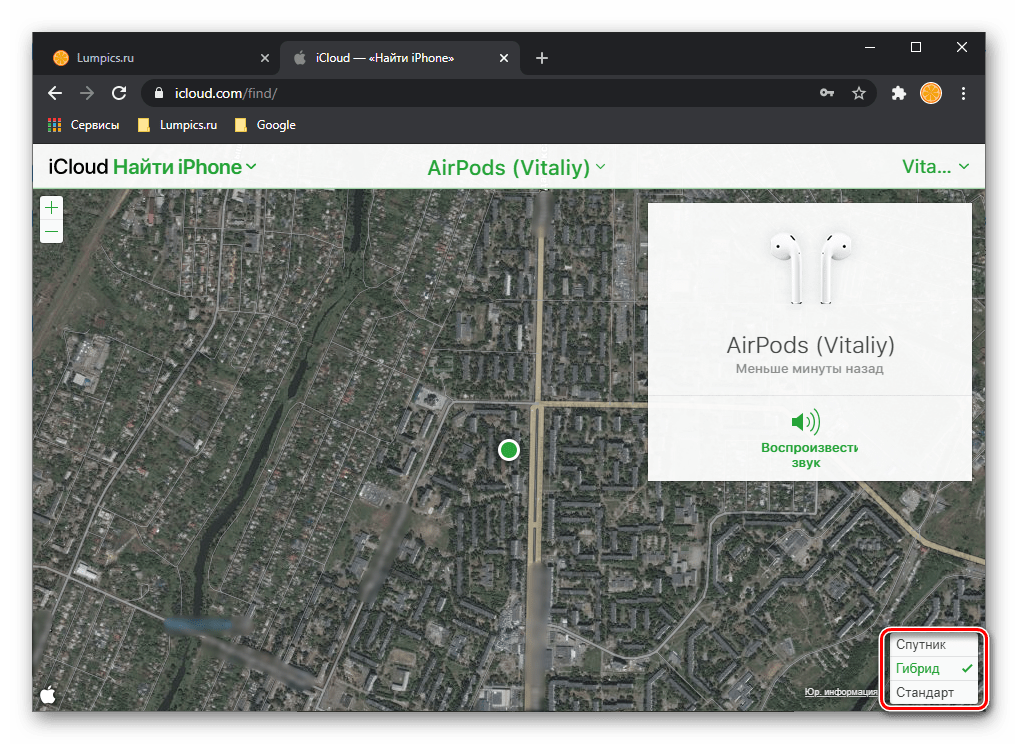Зміст
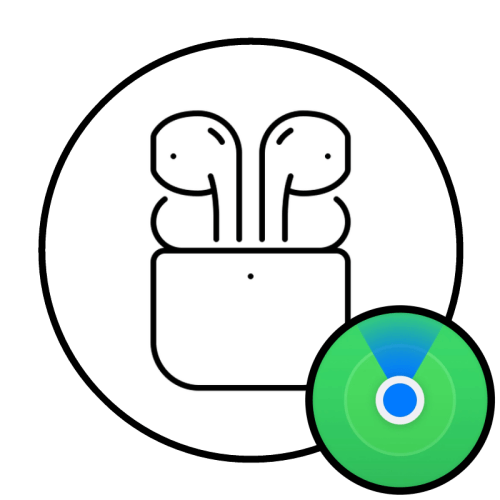
Важливо! знайти втрачені AirPods можна тільки в тому випадку, якщо вони знаходяться поза фірмового кейса, їх акумулятор Не розряджений, а відстань між навушниками і пристроєм, з якого здійснюється процедура пошуку, не перевищує 10 метрів – середній радіус дії Bluetooth. В інших випадках вийде дізнатися тільки останнє місце розташування аксесуара і час виходу в режим онлайн (підключення або спроба такої, відкриття кейса).
Крок 1: Підключення та прив'язка до Apple ID
Обов'язковою умовою, що забезпечує можливість пошуку Аірподс, є їх попереднє підключення до пристрою Еппл (Айфон, Айпад, Айпод або комп'ютер Мак) і, як наслідок, прив'язка до свого облікового запису Еппл Айді (відбувається автоматично). Ці необхідно для використання навушників, а тому напевно вже було раніше виконано вами.
Детальніше: Як підключити AirPods до iPhone
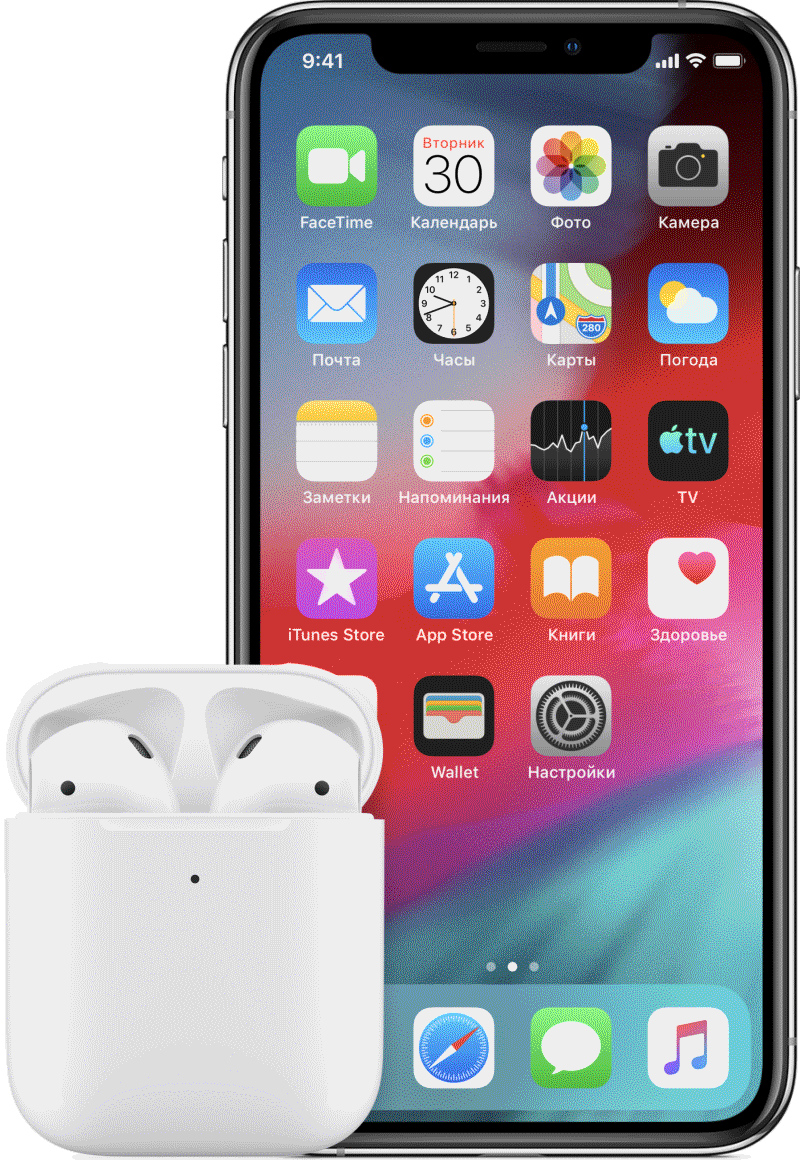
Крок 2: увімкнення "Знайти iPhone" / »Локатор"
Ще одна важлива умова для результативного пошуку аксесуара-включення функції»Локатор" (до виходу iOS 13 вона називалася " Знайти iPhone» ). Якщо цього не було зроблено до втрати гаджета, відшукати його не вийде. Про те, як активувати даний засіб, ми раніше розповідали в окремій статті.
Детальніше: Як включити "Локатор" на Айфоне
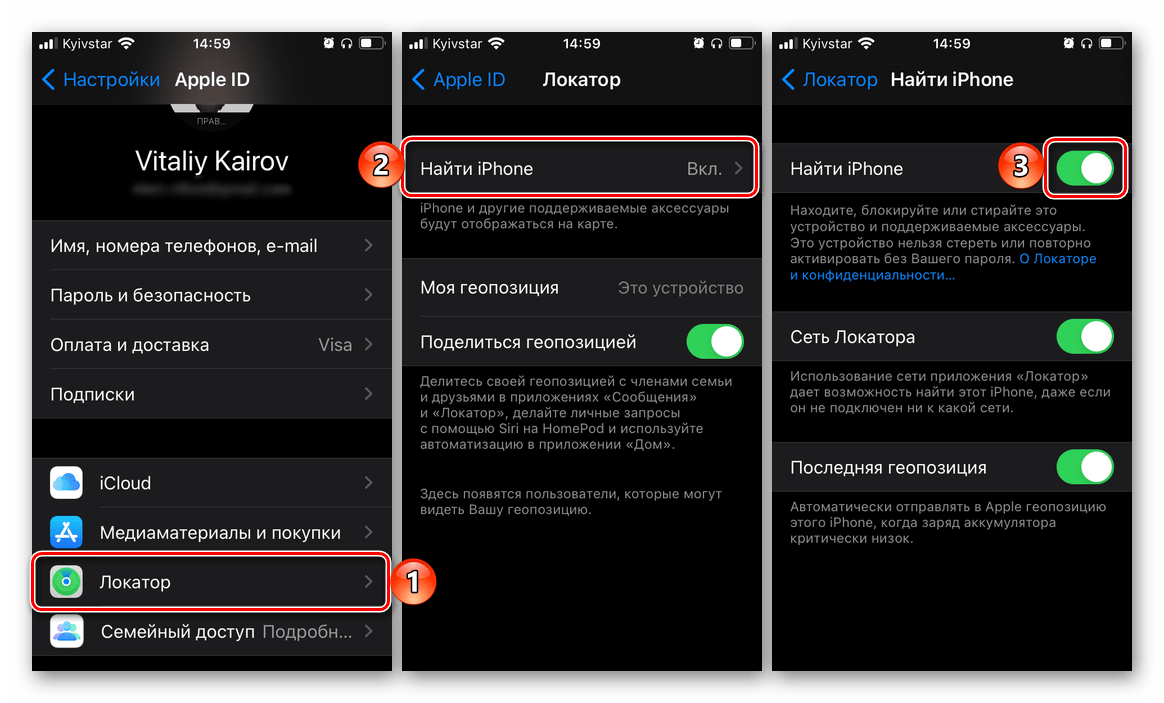
Крок 3: Пошук AirPods
Функція " Знайти iPhone» / »Локатор" доступна в двох версіях – додаток для iOS/iPadOS і веб-сайт, а значить, скористатися нею можна як на мобільному пристрої, так і на комп'ютері. Попередньо на ньому потрібно увійти в той аккаунт Apple ID, який використовувався при підключенні навушників.
Варіант 1: iPhone / iPad
Якщо пошук Аірподс здійснюється з мобільного пристрою Еппл, виконайте наступне:
Читайте також: Як знайти програму " Знайти iPhone»
- Відкрийте додаток»Локатор" / " Знайти iPhone» і перейдіть в ньому на вкладку «пристрої» . Якщо з запуском виникають проблеми, скористайтеся представленої за посиланням вище інструкцією.
- У списку знайдіть свої AirPods і тапніте по їх найменуванню.
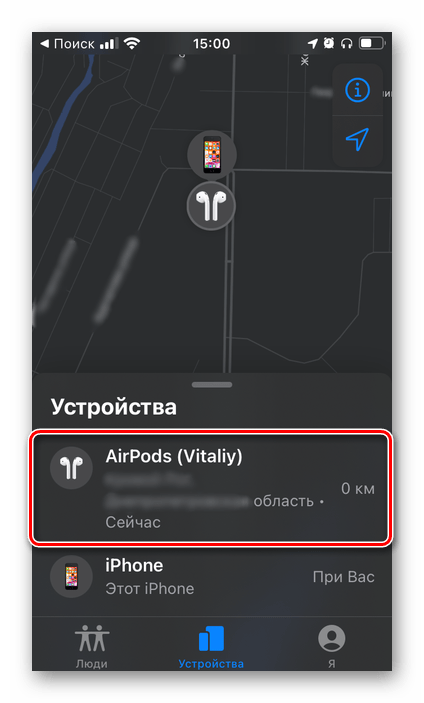
Читайте також: Як перейменувати AirPods - Під аксесуаром буде вказано його місце розташування або повідомлення " Геопозиція не знайдена»
. Останнє характерно для випадків, коли навушники давно не підключалися до Айфону або були відключені від нього.
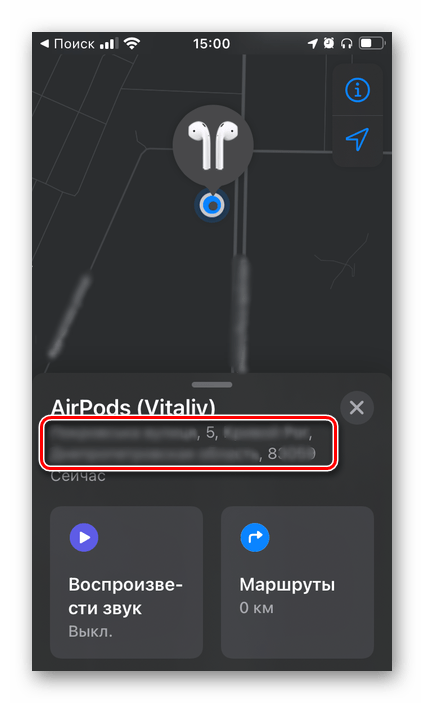
Відзначимо, що розташування відображається не точно (ні щодо карти, ні щодо адреси – він часто вказується без деталей), але для того щоб зорієнтуватися і знайти втрачений гаджет, цього часто достатньо (за умов, які ми позначили на початку статті). - Якщо навушники знаходяться в різних місцях, спочатку буде показано розташування лише одного з них. Знайдіть його за допомогою карти, по необхідності масштабуючи її, і помістіть в чохол. Для того щоб після цього побачити другий навушник, поновіть карту.
- В меню дій, яке з'являється після натискання на ім'я пристрою (пункти № 2-3 поточної інструкції) у відповідній вкладці Додатки «Локатор»
, можна прокласти
»маршрути"
(буде відкрито стандартний додаток Карти),
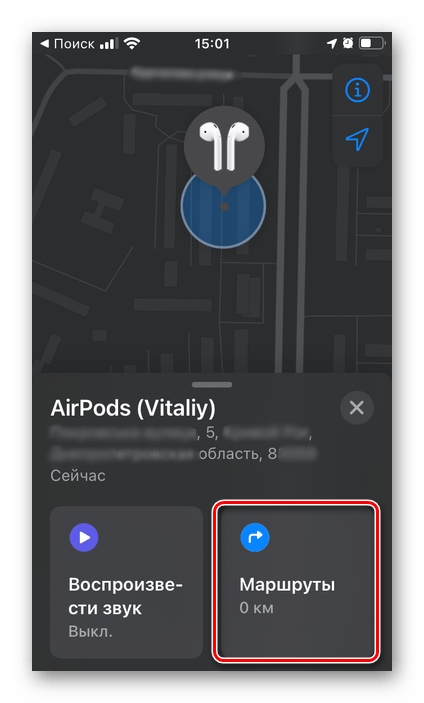
але на максимально коротких дистанціях це, швидше за все, не дасть результату.
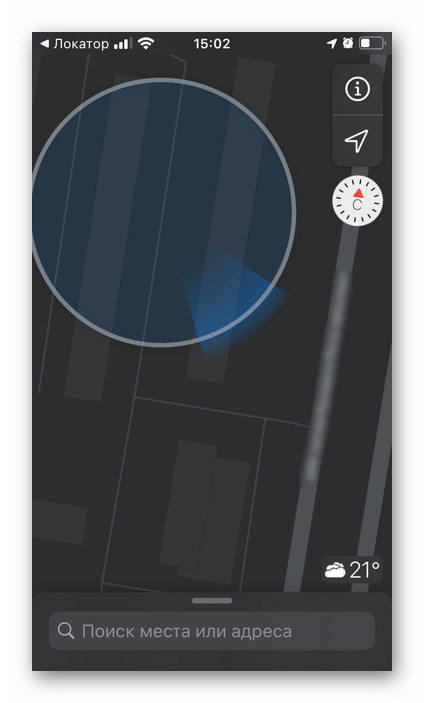
Більш важливим є другий варіант &8212; " відтворити звук» , за допомогою якої і можна відшукати знаходиться поблизу аксесуар.
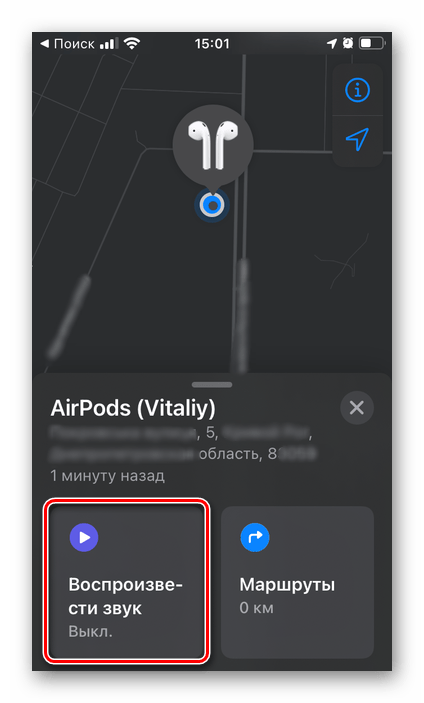
Важливо! Звук буде відтворюватися протягом двох хвилин з поступовим збільшенням гучності, але його можна самостійно відключити. Якщо один із навушників знаходиться у вусі, обов'язково вийміть його перед увімкненням, оскільки сигнал, що видається, є високочастотним і може пошкодити орган слуху.
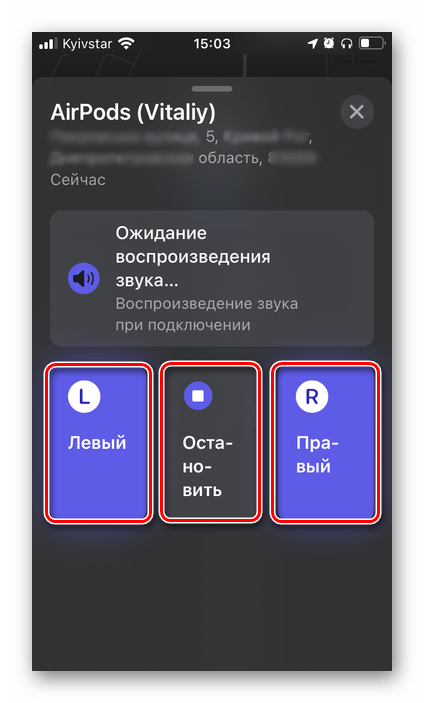
Якщо втрачені обидва навушника, звуковий сигнал буде відтворюватися і з лівого, і з правого. Його можна відключити або включити окремо для кожного, що допоможе знайти аксесуари, якщо вони знаходяться не поруч.
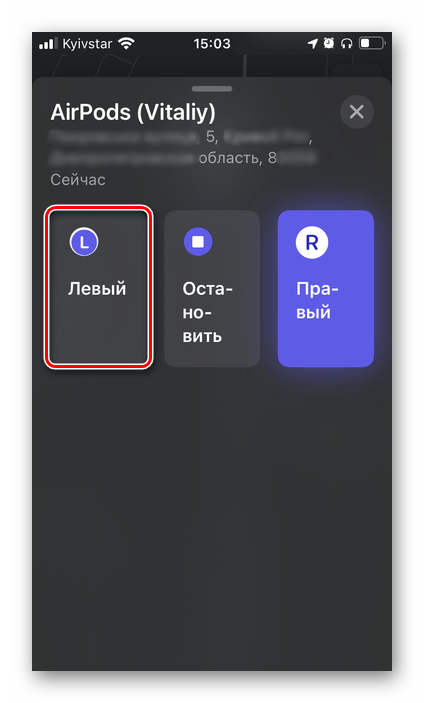
Для більш зручної орієнтації в додатку можна активувати гіроскоп, після чого карта на екрані буде повертатися відповідно до ваших переміщеннями в просторі.
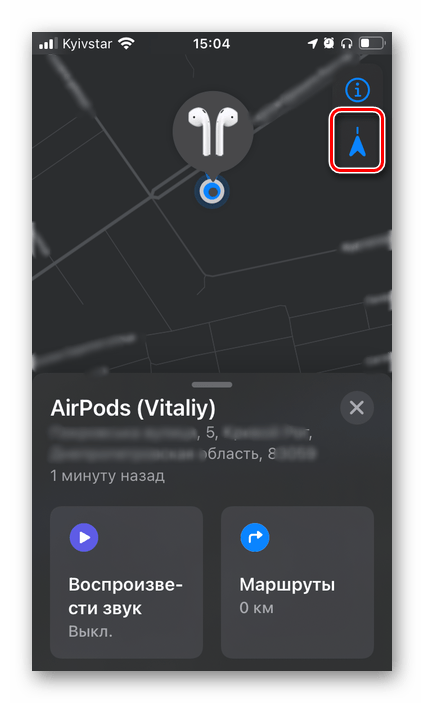
Також є можливість зміни виду карти: здійснюється через її налаштування, доступно три режими.
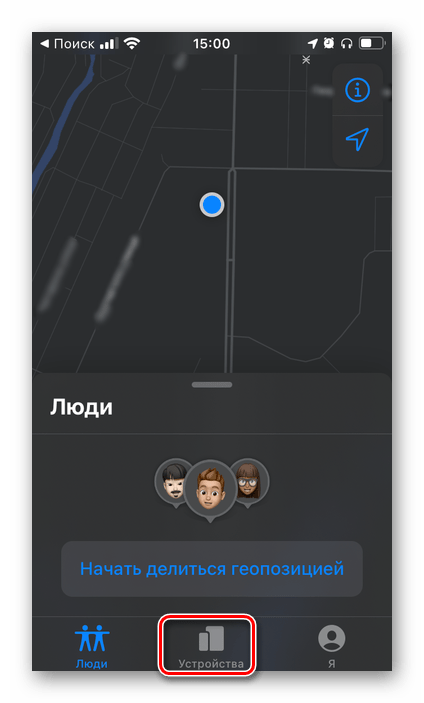
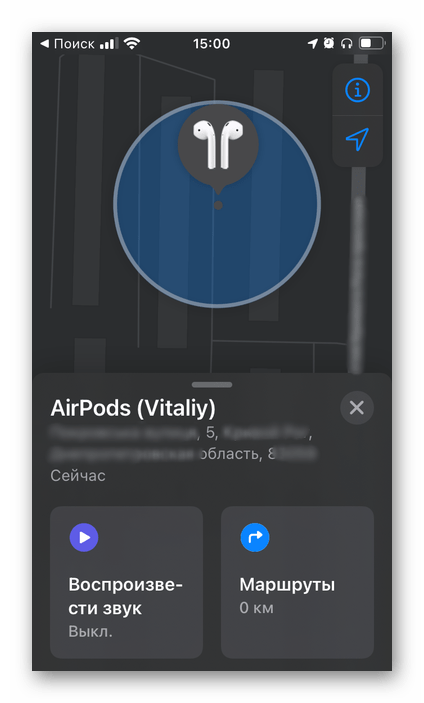
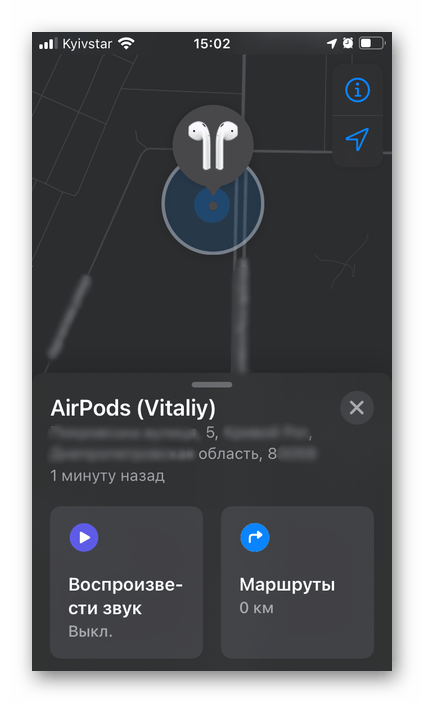
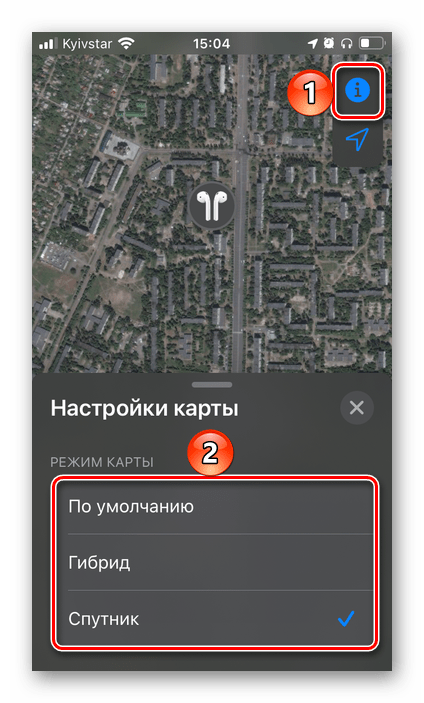
Якщо в " Знайти iPhone» / " локатор» ви побачите, що AirPods знаходяться на великій відстані від вас, а після останнього включення вже пройшов деякий час, ймовірність знайти їх істотно зменшується. Сподіватися на позитивний результат можна лише в тому випадку, якщо зображення на карті, яке, повторимося, не завжди точне, показує добре відоме місце розташування. Наприклад, це може бути робота або будинок друзів, громадський заклад, в якому вас добре знають, і т. д. Очевидно, що в таке місце можна повернутися і пошукати аксесуар вже не тільки за допомогою мобільного додатку, а й опитавши знайомих, щиро сподіваючись на їх чесність і сумлінність.
В іншому ж, якщо розташування Аірподс на карті – це точка, повз яку ви просто проходили, на жаль, але швидше за все, хтось їх вже підібрав. Особливо, якщо це публічне місце, проте зайвий раз пошукати не поміщає. Якщо ж аксесуар буде підключений до іншого пристрою і новому Еппл Айді, побачити і знайти його вже не вийде. Справа в тому, що ні самі навушники, ні їх зарядний кейс, не містять в і на собі ніякої унікальної інформації, за якою їх можна було б ідентифікувати. Тому навіть якщо людина, що знайшла гаджет, захоче повернути його власнику, він навряд чи зможе це зробити.
Варіант 2: Комп'ютер
Ініціювати процедуру пошуку AirPods можна і з комп'ютера, що працює під управлінням Windows, macOS або Linux – всі дії виконуються в браузері. Недоліки такого підходу, в порівнянні з розглянутим вище, очевидні – практично повна або повна відсутність мобільності (можливості вільного переміщення з пристроєм) і неможливість використання там, де немає доступу до Wi-Fi.
- Перейдіть за представленої вище посиланням і авторизуйтесь в своєму акаунті Apple ID. Зробити це допоможе наступна інструкція, розглянутий в ній перший спосіб.
Детальніше: як увійти в iCloud з комп'ютера
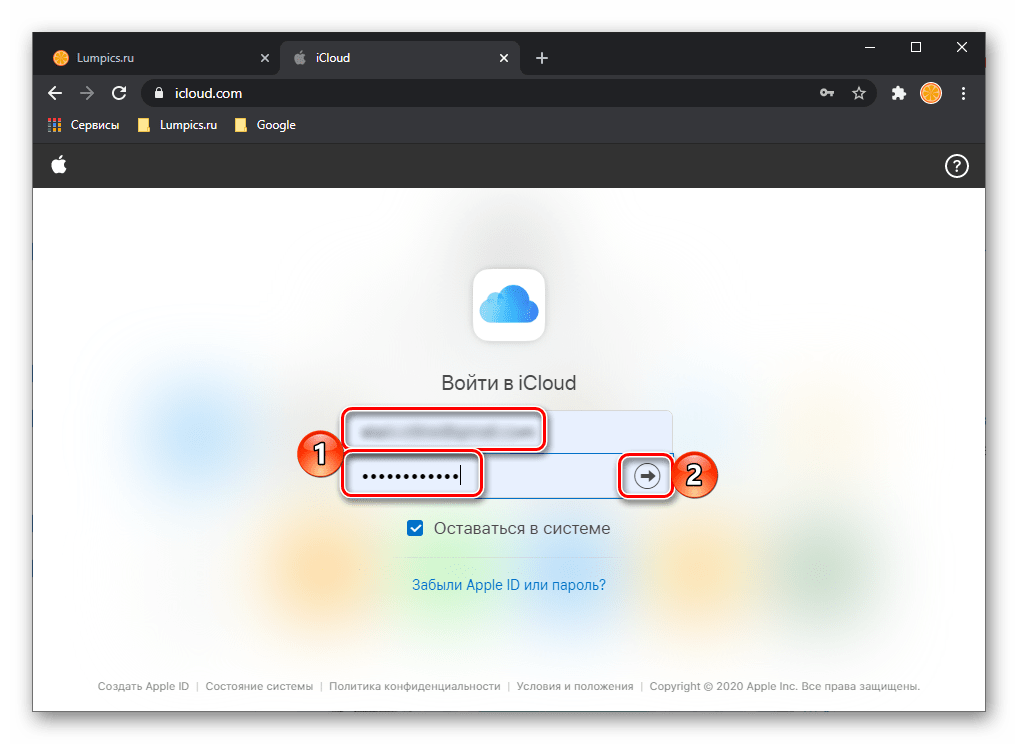
Якщо для облікового запису у вас встановлений захист за допомогою двофакторної аутентифікації, підтвердіть її,
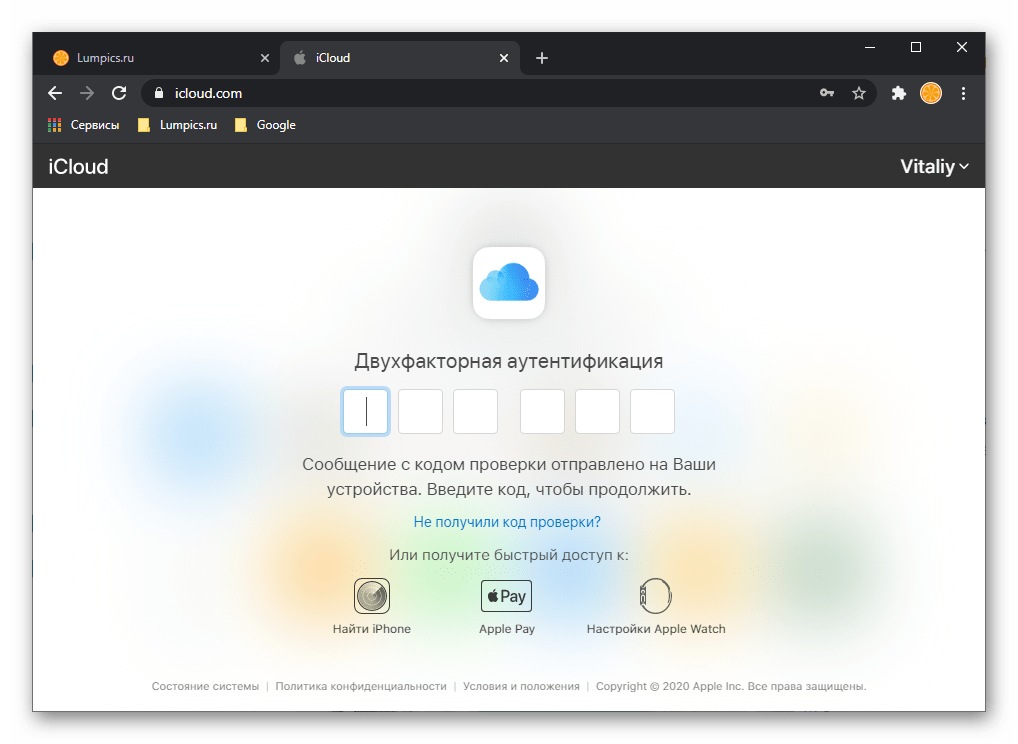
Вказавши в браузері код, який прийде на iPhone, попередньо натиснувши &171; дозволити&187; у вікні сповіщення.
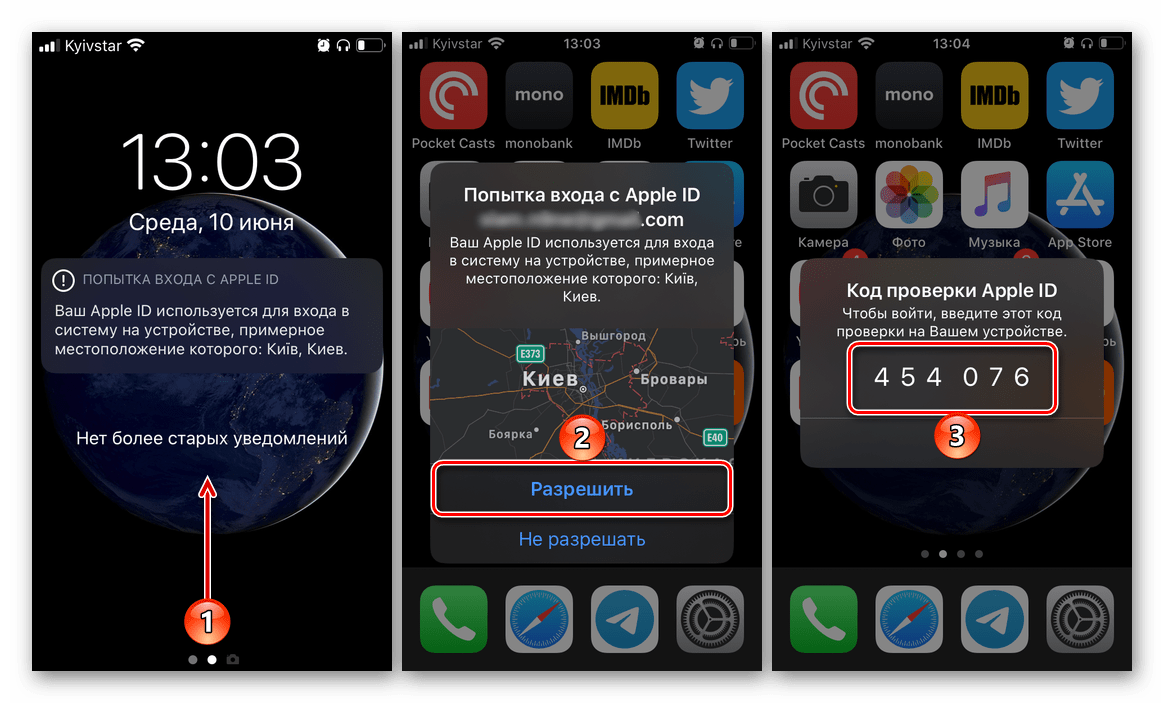
Для продовження скористайтеся кнопкою & 171; довіра&187; .
- Опинившись на головній сторінці сервісу, клікніть по ярлику програми " Знайти iPhone» .
- Якщо буде потрібно виконати повторний вхід, знову вкажіть пароль від свого аккаунта. Це потрібно буде зробити вручну, так як Менеджери паролів на даній сторінці чомусь не працюють-підставляються ними дані сприймаються як невірні.
- На верхній панелі розгорніть меню " всі пристрої» .
- Виберіть свої «AirPods» .
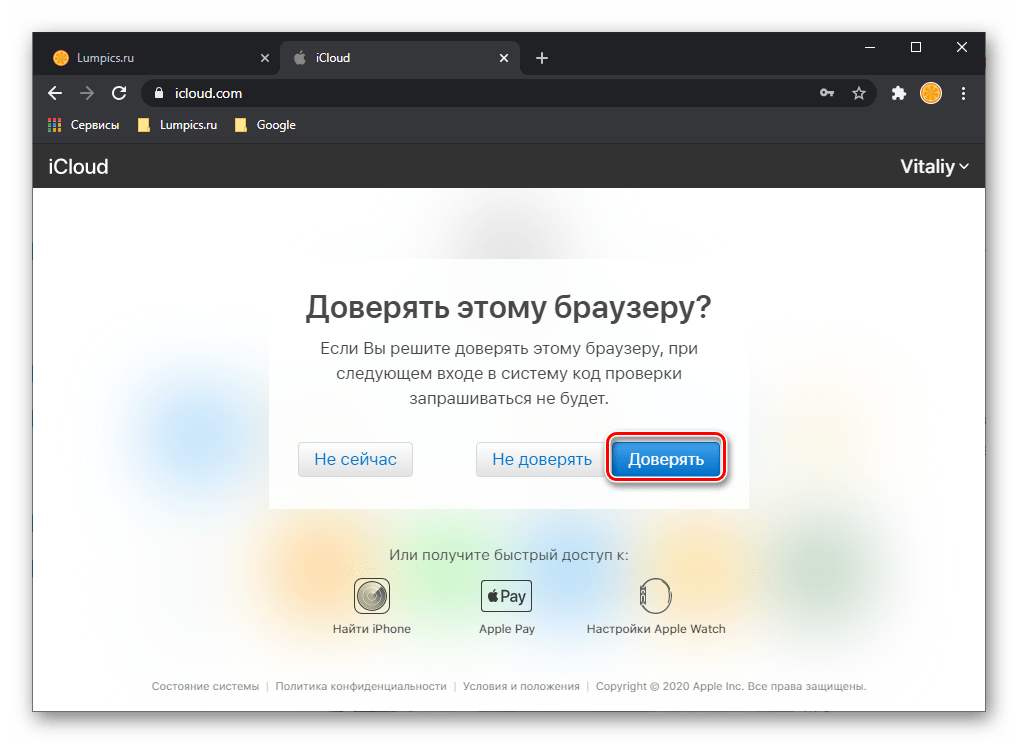
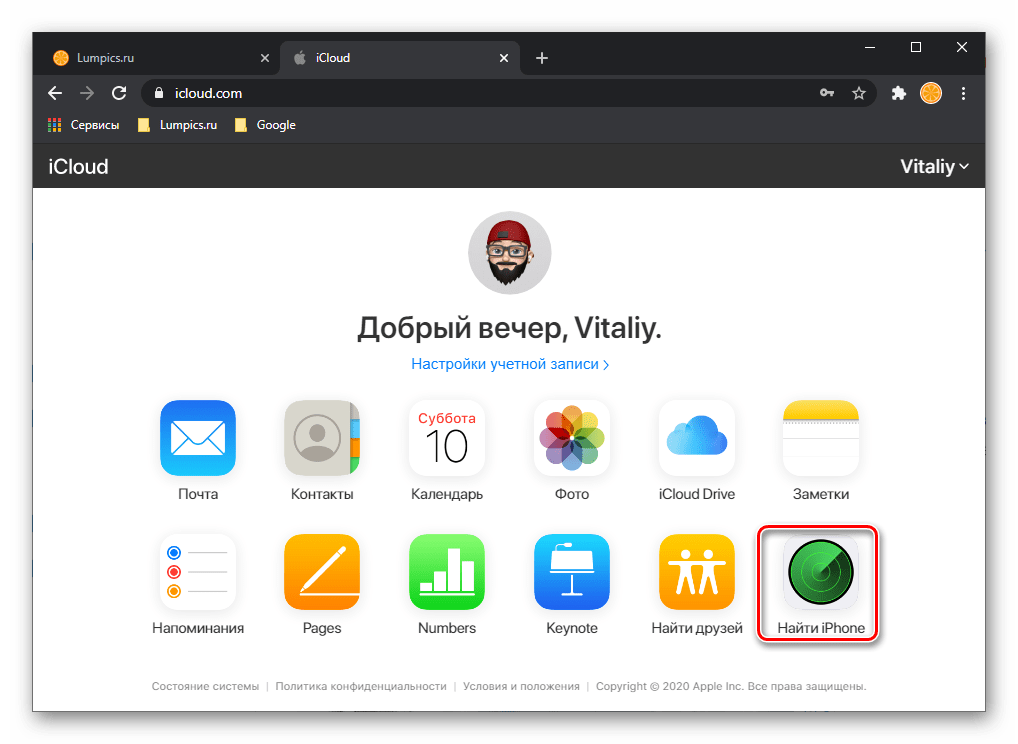
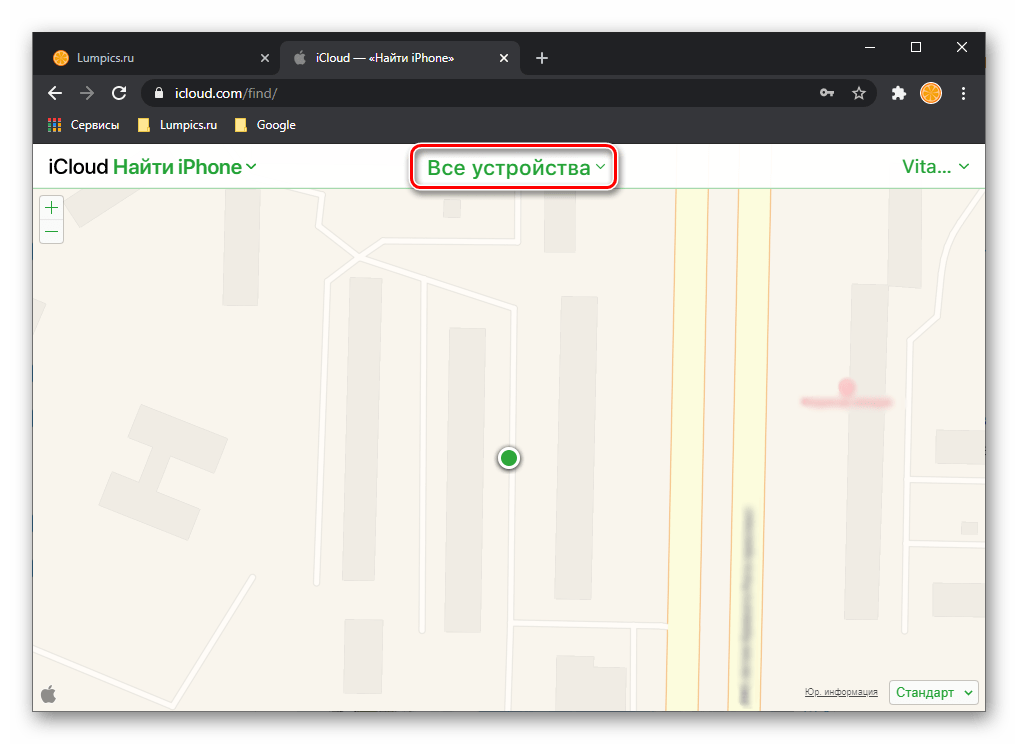
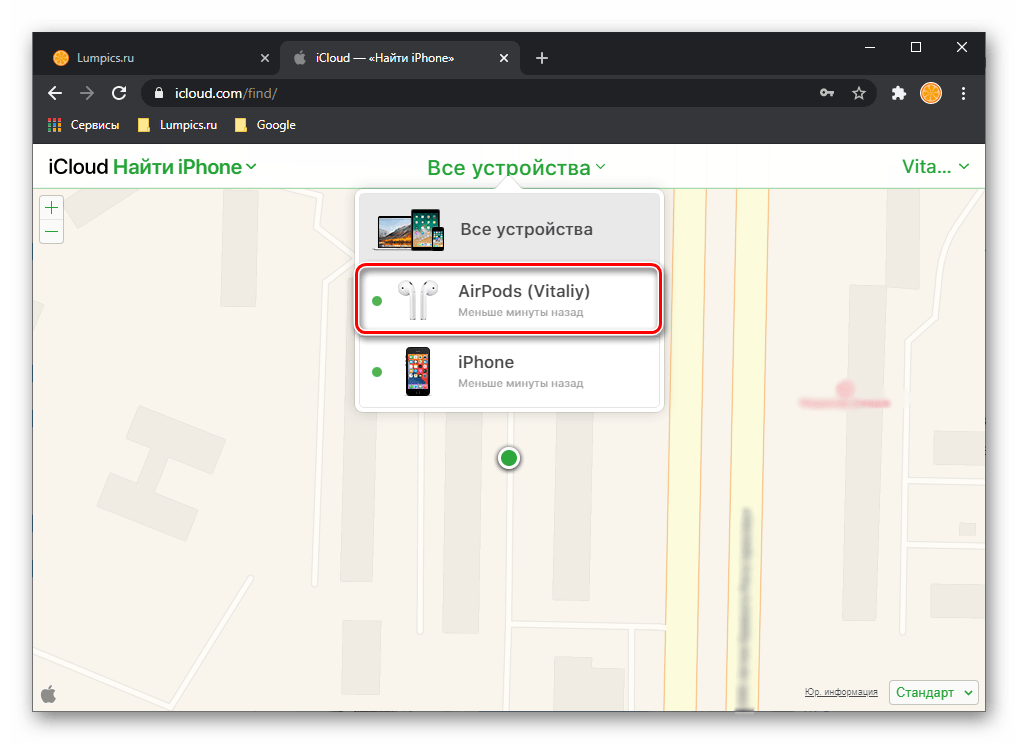
Подальші дії нічим не відрізняються від таких, розглянутих у пунктах № 3-5 попередньої частини статті.
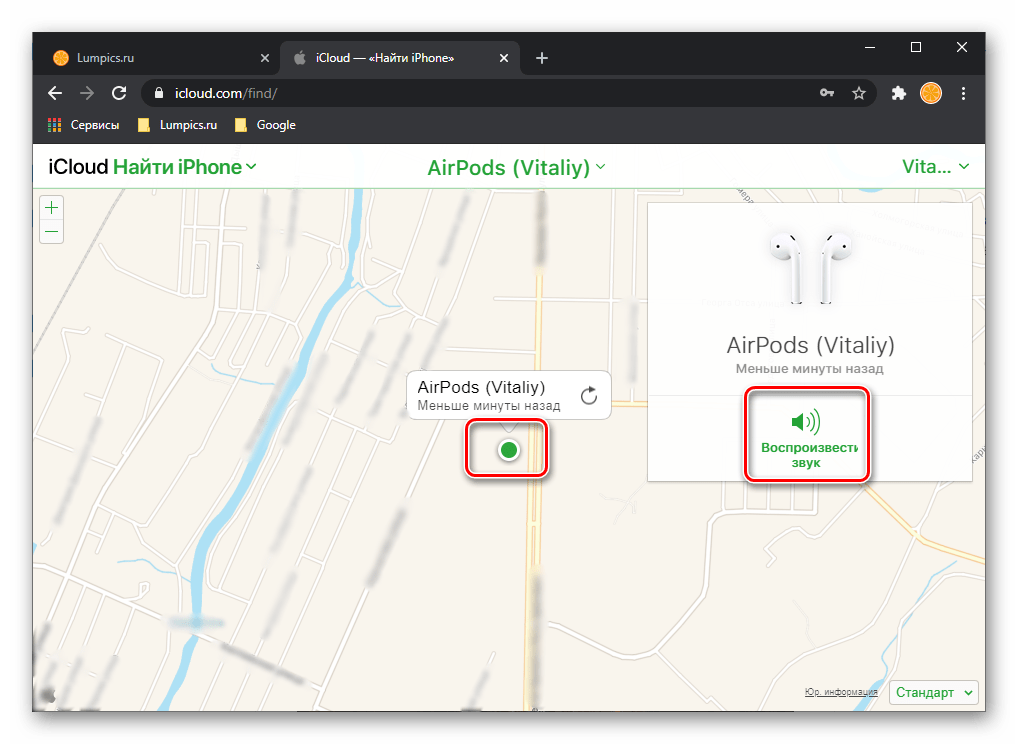
Читайте також: що робити, якщо &171;Локатор & 187; не знаходить Айфон
Порада: для зміни виду карти скористайтеся меню, що випадає, розташованим в правому нижньому кутку інтерфейсу.